Приложения и программы создают ярлыки на рабочем столе, чтобы пользователи могли быстро идентифицировать их и получить к ним доступ в любое время. Однако многие пользователи задаются вопросом, что такое CCXProcess и как этот файл попал на их компьютеры.
Некоторые даже думают, что CCXProcess может быть потенциальным вредоносным ПО, и предпочитают удалить его из своей системы на случай, если он вызовет Mac работает медленно.
В этом посте мы обсудим, что такое CCXProcess, как он работает и как его использовать. удалить CCXProcess на Mac.
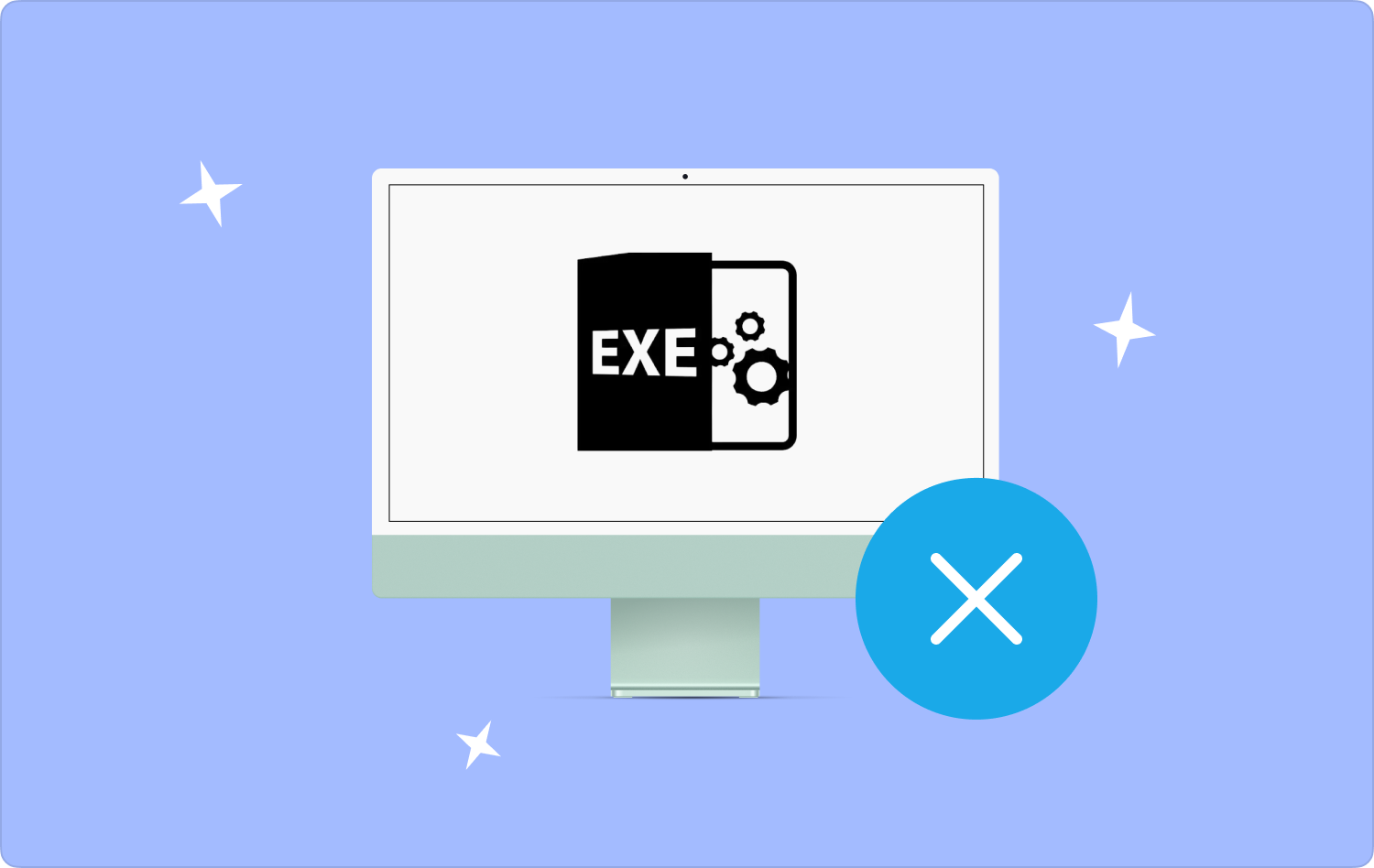
Часть №1: Что такое CCXProcess?Часть № 2: Как отключить CCXProcess при запускеЧасть № 3. Удаление CCXProcess с Mac вручную Часть № 4: Как эффективно и полностью удалить CCXProcess с MacРезюме
Часть №1: Что такое CCXProcess?
Процесс Creative Cloud Experience, более известный как CCXProcess, — это фоновый процесс из Adobe Creative Cloud программный комплекс. Он автоматически запускается при запуске вашего компьютера.
Этот фоновый процесс поддерживает дополнительные функции для различных программ Adobe для графического дизайна, стандартных шаблонов, редактирования видео, фильтров, фотографий, учебных пособий и веб-приложений, а также облачных сервисов.
Если вы загрузили любую из следующих программ Adobe, исполняемый файл CCXProcess.exe также будет установлен:
- Adobe Systems
- Адобе Флэш Билдер
- Adobe Premiere Pro
- Adobe Extension Manager CC
- Adobe Lightroom Классический CC
- Adobe After Effects
- Adobe Muse
- Adobe Лайтрум Классик
Как работает CCXProcess?
Прежде чем удалить CCXProcess на Mac, давайте узнаем, как он работает. Основная функция CCXProcess — создание единого рабочего пространства для различных проектов, которые вы создаете с помощью программ Adobe.
Например, когда вы используете Adobe Photoshop или Lightroom, вы также можете видеть работающий CCXProcess в мониторе активности.
Проще говоря, CCXProcess работает каждый раз, когда вы используете любую из программ Adobe, установленных на вашем Mac.
Безопасен ли CCXProcess?
Вы не можете не сомневаться в безопасности CCXProcess. Некоторые пользователи считают, что CCXProcess — вредоносная программа. Это не. Законный CCXProcess может находиться по адресу:
/Приложения/Утилиты/Adobe Creative Cloud Experience/CCXProcess
Вы можете проверить эту папку и проверить CCXProcess. Однако существуют вирусы, имитирующие CCXProcess.exe и вводящие в заблуждение пользователей. Вам следует опасаться этих вирусов.
Некоторые вредоносные программы будут использовать имя CCXProcess, чтобы замаскировать и заставить пользователей не удалять их и не причинять вред вашей системе.
Если вы заметили, что CCXProcess.exe работает на вашем мониторе активности без использования какого-либо программного обеспечения Adobe, у вас должны возникнуть подозрения. Попробуйте запустить сканирование с помощью антивирусного программного обеспечения, чтобы обнаружить это вредоносное ПО.
Часть № 2: Как отключить CCXProcess при запуске
Выбор удаления CCXProcess на Mac не окажет негативного воздействия. Поскольку это всего лишь незначительный фоновый процесс, он не повлияет на вашу системную память.
И даже если вы отключите CCXProcess при запуске, он все равно будет запускаться автоматически каждый раз, когда вы открываете любую программу Adobe.
Но если вы хотите отключить CCXProcess при запуске, вот шаги;
Внимание: Если CCXProcess запущен, вы можете завершить его с помощью монитора активности:
- Запуск Finder.
- Нажмите Приложения.
- Выберите Утилиты.
- Найдите и нажмите на Мониторинг системы.
- Используйте строку поиска и введите CCXProcess.
- Дважды щелкните приложение CCXProcess.
- Нажмите Выход во всплывающем окне.
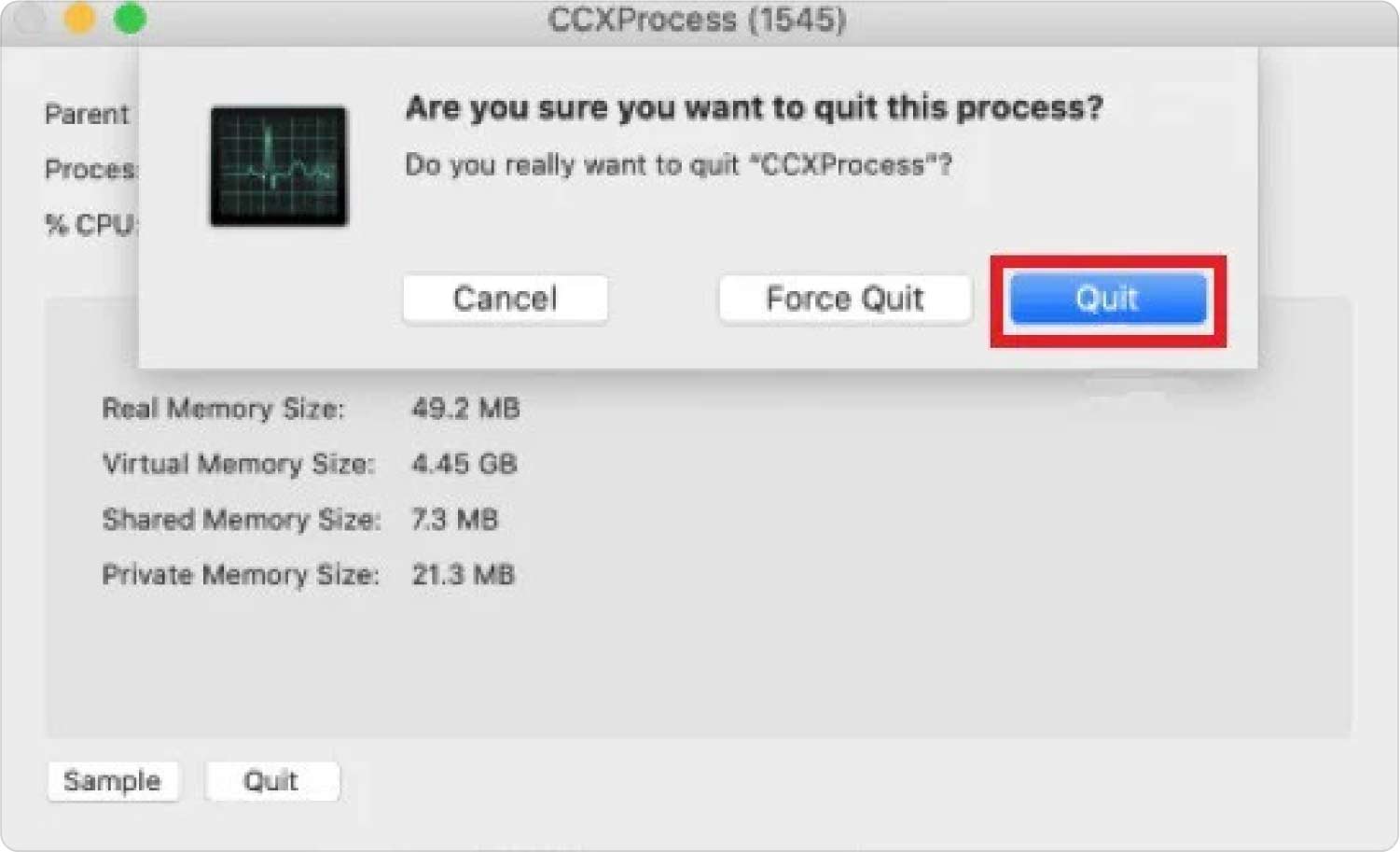
После закрытия CCXProcess из Монитора активности удалите CCXProcess с вашего Mac через Системные настройки:
- Нажмите Apple Логотип.
- Выберите Системные настройки.
- Зайдем на Пользователи и группы.
- Выберите Параметры входа.
- Перейдите и нажмите CCXProcess.
- Нажмите значок замка отпереть. Для входа может потребоваться ввести пароль компьютера.
- Выберите минус .
- Закройте окно элементов входа.
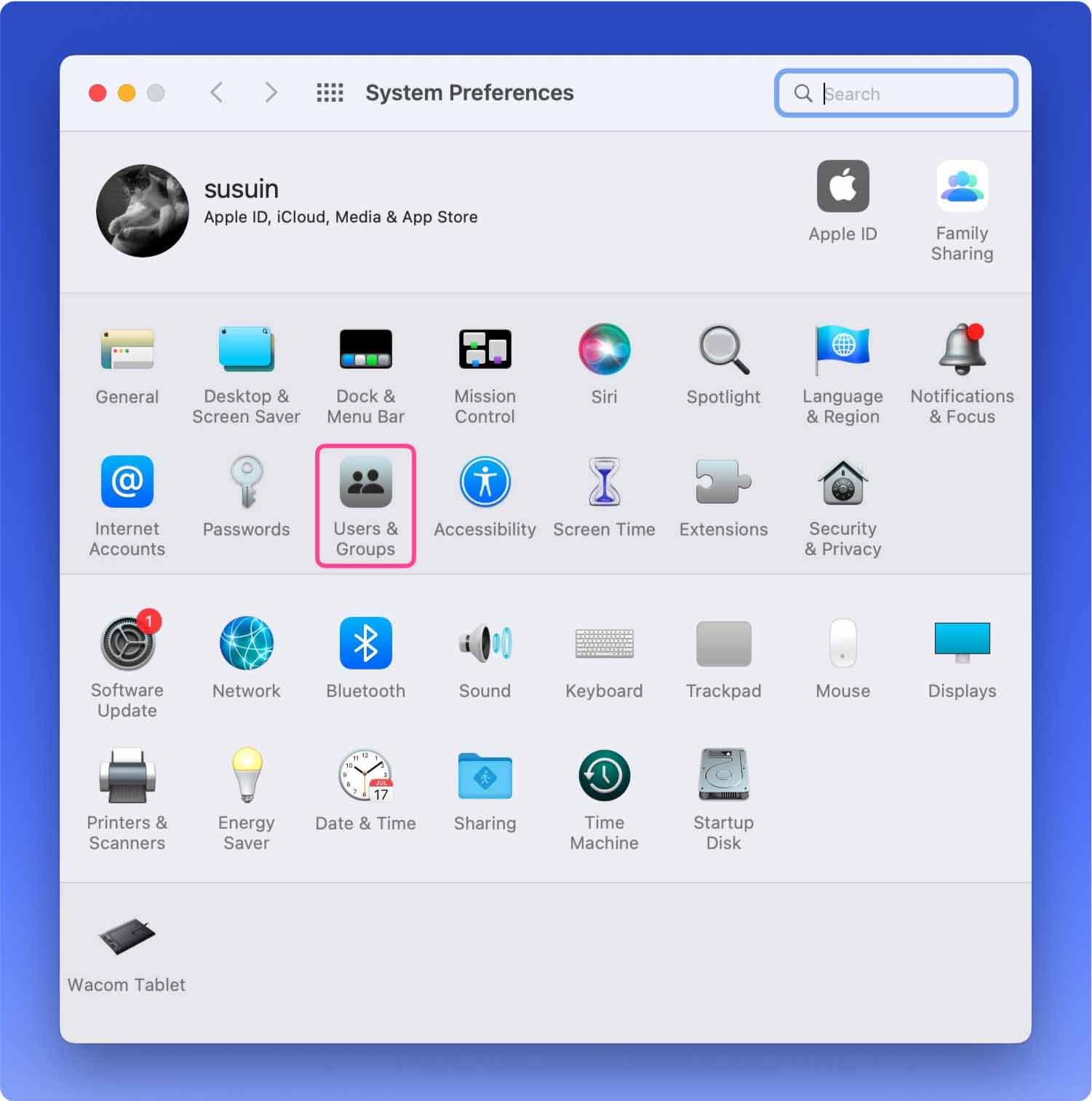
Часть № 3. Удаление CCXProcess с Mac вручную
CCXProcess не похож ни на одно другое приложение на вашем Mac. Вы не можете перетащить приложение в папку «Корзина». Если вы хотите вручную удалить CCXProcess на Mac, выполните следующие действия:
- Нажмите Finder и откройте Приложения.
- Выберите Утилиты.
- Найдите Adobe Creative Cloud Experience.
- Найдите и щелкните CCXProcess.
- Щелкните правой кнопкой мыши и выберите Переместить в корзину.
- Очистите папку «Корзина».
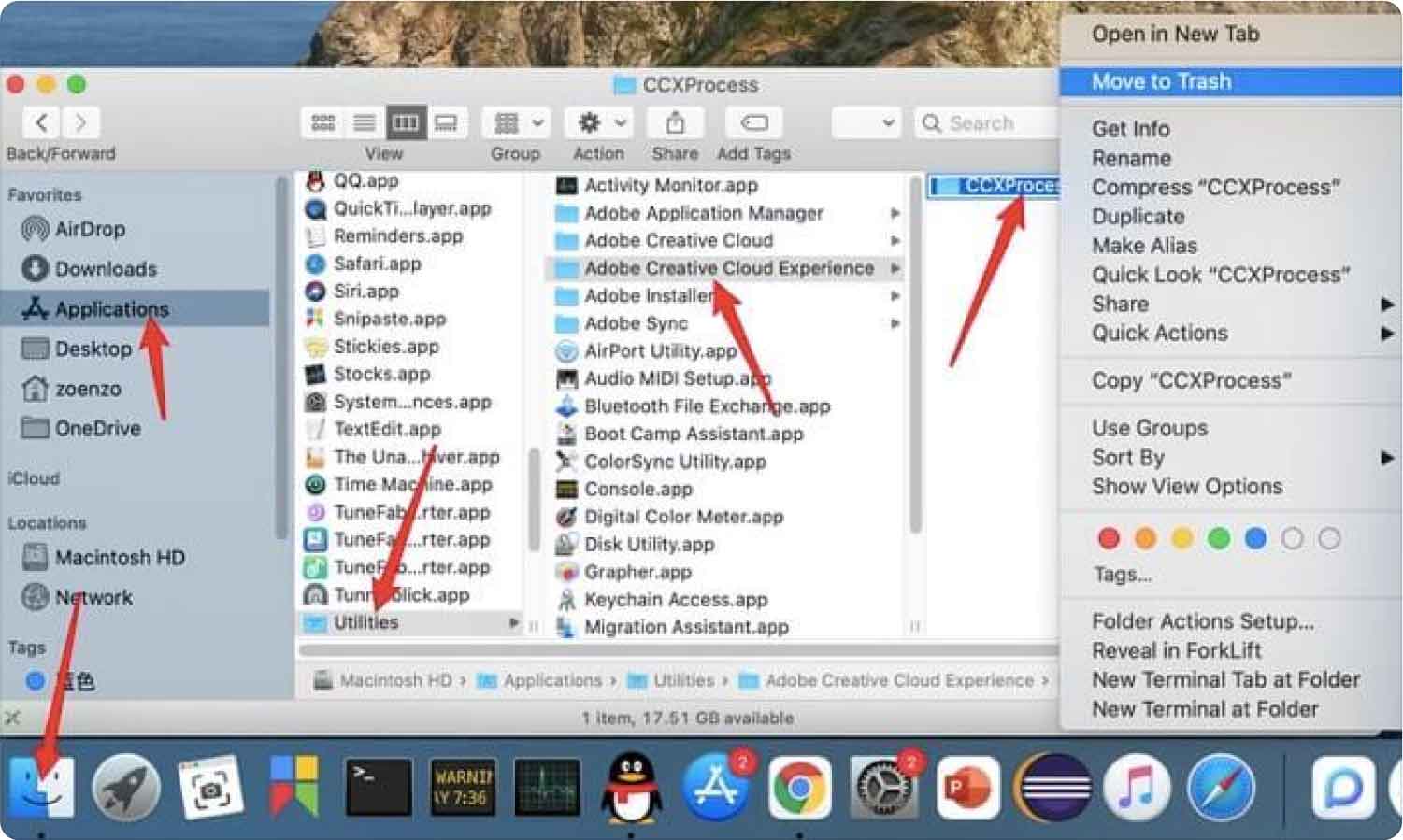
Вы можете сделать это только в том случае, если вы завершили CCXProcess, как указано в предыдущей части этой статьи.
Часть № 4: Как эффективно и полностью удалить CCXProcess с Mac
Ручной метод, чтобы удалить CCXProcess на Mac может быть пугающим, особенно если вы новичок и не знакомы с техническими особенностями вашей системы. Чтобы не испортить файлы на вашем Mac, вы можете использовать лучшую и более удобную альтернативу.
Используйте TechyCub Mac Cleaner вместо этого удалите CCXProcess с вашего Mac без особых проблем.
Mac Cleaner
Быстро сканируйте свой Mac и легко удаляйте ненужные файлы.
Проверьте основное состояние вашего Mac, включая использование диска, состояние процессора, использование памяти и т. д.
Ускорьте свой Mac простым нажатием кнопки.
Бесплатная загрузка
TechyCub Mac Cleaner — это универсальная служебная программа для Mac, которая позволяет очистить и улучшить вашу систему всего за несколько кликов. В нем уже представлены функции, необходимые для поддержания вашего Mac в чистоте, без неиспользуемых программ, файлов и даже мусора.
Используя это лучшее программное обеспечение для удаления приложений Mac, вы можете мгновенно удалить CCXProcess со своего Mac. Вот полное руководство:
- Установите TechyCub Mac Cleaner на вашем Mac. Обратитесь к прилагаемому руководству, чтобы узнать, как его успешно установить.
- После запуска программы нажмите кнопку Деинсталлятор приложений .
- Нажмите Сканировать .
- После тщательного сканирования вашей системы используйте поле поиска и введите CCXProcess.
- Установите флажок рядом с CCXProcess.
- Нажмите Чистка .
- Дождитесь завершения процесса очистки.

Теперь, когда CCXProcess полностью удален с вашего Mac, вы можете увидеть, сколько места он занял на компьютере. TechyCub Экран Mac Cleaner. После удаления этого приложения вы можете изучить остальные функции программного обеспечения.
Люди Читайте также Как удалить Adobe Photoshop на вашем Mac Как мы можем удалить Adobe Illustrator на Mac?
Резюме
CCXProcess не является системным файлом. Это всего лишь фоновый процесс, который ускоряет работу всех программ Adobe Creative Software Suite. Основное использование этого процесса — улучшение функциональности продуктов Adobe и обеспечение их бесперебойной работы.
Вы можете удалить CCXProcess на Mac если вы считаете, что этот процесс замедляет запуск вашего компьютера. Тем не менее, это не повлияет на общую работу вашей системы. Если этот процесс был помечен как вредоносное ПО, вы можете удалить CCXProcess с вашего Mac для защиты.
Мы представили вам два способа избавиться от этого фонового процесса. Первый метод — удалить его вручную, а второй — полностью удалить его с помощью TechyCub Mac Cleaner. Этот инструмент предоставляет все необходимые функции для удаления определенных приложений и связанных с ними файлов и папок. Никаких остатков!
